Chuyển từ MP3 sang MP4, đổi Video sang FLV hay Video sang 3GP... là một trong số những khả năng mà Total Video Converter có thể thực hiện, giúp người dùng thuận tiện hơn trong quá trình sử dụng, xem các video đó.
Total Video Converter Total Video Converter cho Mac
Total Video Converter là phần mềm chuyển đổi định dạng video cực kỳ phổ biến hiện nay. Nó hỗ trợ hầu hết các thiết bị cũng như các định dạng video đang có trên thị trường, đồng thời cung cấp cho người dùng một cách vô cùng đơn giản để chuyển đổi định dạng video (convert video MP3 to MP4).
Dùng Total Video Converter chuyển MP3 sang MP4
Tất nhiên để có thể sử dụng phần mềm này thì các bạn cần phải tải và cài đặt phần mềm này trên máy tính của mình rồi.
Bước 1: Khởi chạy phần mềm Total Video Converter, nhấp vào New Task để bắt đầu.

Bước 2: Một cửa sổ Windows xuất hiện, các bạn tìm tới vị trí đang lưu file video định dạng MP3, chọn nó rồi Open.
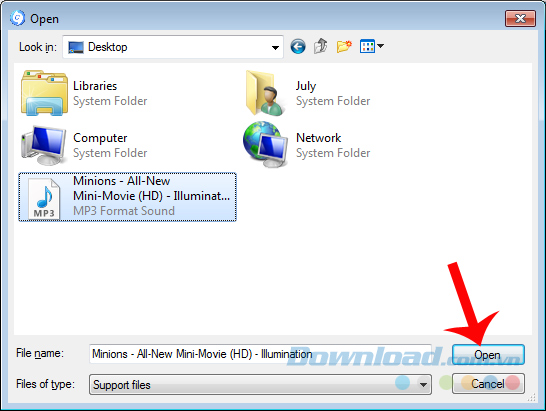
Bước 3: Một giao diện khác xuất hiện, đây là danh sách các thiết bị, các định dạng mà Total Video Converter hỗ trợ. Có thể thấy rõ sự tiện dụng của công cụ này ngay ở đây.
Nếu muốn convert video để sử dụng cho thiết bị nào, chỉ cần chọn vào thiết bị đó để thực hiện (thẻ Pocket Player).
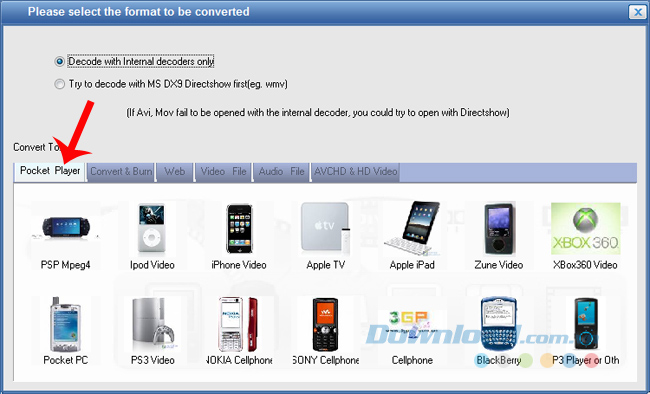
Total Video Converter hỗ trợ hầu hết các thiết bị số hiện nay
Ngoài ra, nếu muốn chuyển đổi đoạn video thành file âm thanh, cũng chỉ cần click sang thẻ Audio File và chọn định dạng muốn xuất ra.
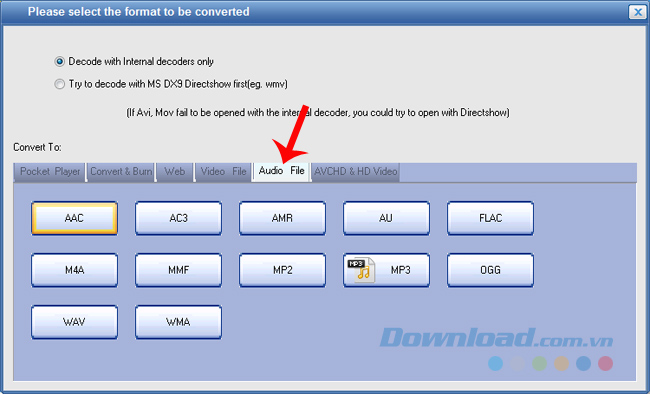
Các định dạng âm thanh mà Total Video Converter hỗ trợ
Ở đây chúng ta muốn chuyển sang dạng video, định dạng MP4, nên sẽ chọn thẻ Video File và click tiếp vào mục MP4.
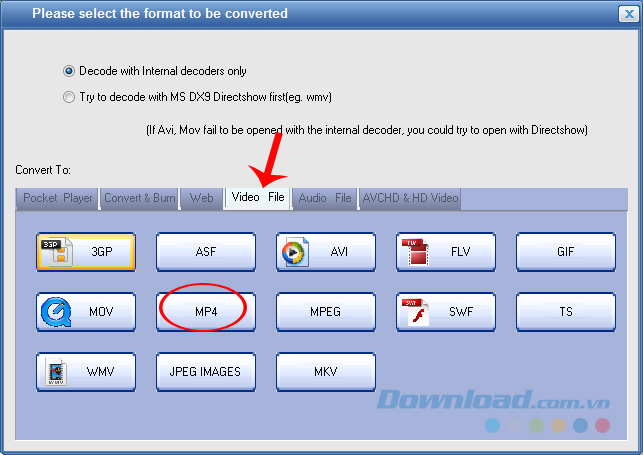
Chọn Video File và định dạng cần chuyển đổi
Bước 4: Giao diện lúc này của Total Video Converter sẽ có dạng như dưới đây. Các bạn có thể thay đổi vị trí file sau khi chuyển đổi ở đường dẫn bên dưới (nhấp vào Browse), hoặc cứ thể Convert Now và lưu file tại vị trí được gợi ý đó.
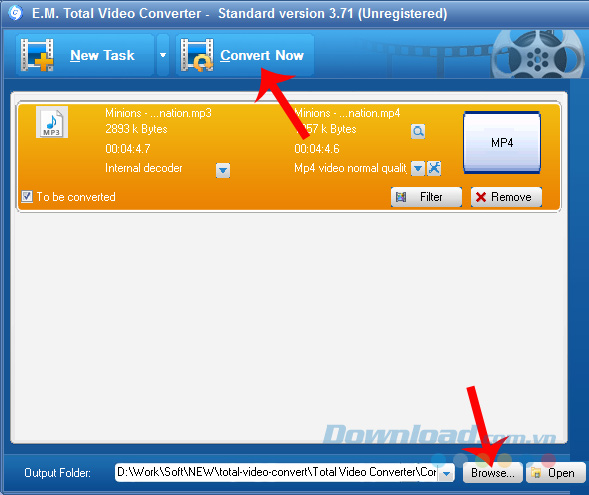
Đây là quá trình thực hiện.
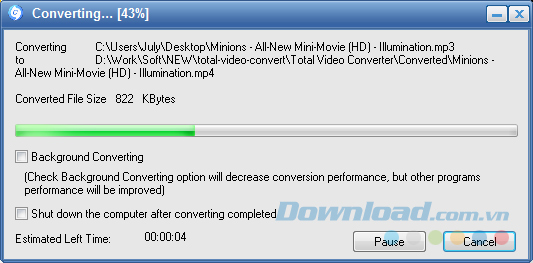
Với những file có độ lớn và thời gian chuyển đổi lâu, nếu không thể chờ đợi, có thể tick vào ô Shut down the computer after converting completed để yêu cầu máy tính tự động tắt khi hoàn tất.
File được chuyển đổi sẽ ở trong thư mục mà các bạn đã lựa chọn (thư mục này sẽ tự động mở ra khi quá trình convert hoàn thành).
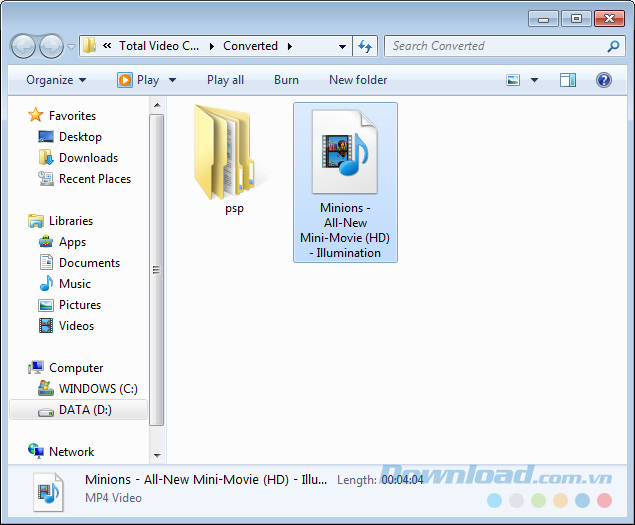
Bấm chuột phải vào file, chọn Properties để kiểm tra lại xem quá trình có thực sự thành công hay không?
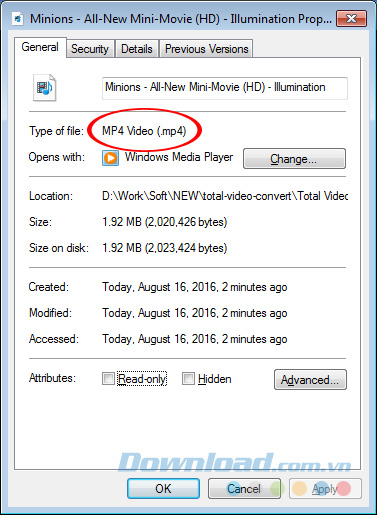
Video hướng dẫn chuyển đổi MP3 sang MP4 bằng Total Video Converter
Một ưu điểm khác của Total Video Converter là quá trình chuyển đổi định dạng không làm giảm chất lượng hay mất file gốc, mà nó sẽ chỉ bổ sung thêm file mới tại địa chỉ đã được chỉ định sẵn.
Chúc các bạn thực hiện thành công!
Cảm ơn bạn đã theo dõi bài viết Đổi video MP3 sang MP4 cực nhanh bằng Total Video Converter của vfu2.edu.vn nếu thấy bài viết này hữu ích đừng quên để lại bình luận và đánh giá giới thiệu website với mọi người nhé. Chân thành cảm ơn.






